プロセス管理と組み合わせると便利な設定
プロセス管理を設定する際に、アプリのほかの設定を組み合わせるとより効果的です。
次の業務の流れにおいて、設定すると便利な一覧、通知、およびアクセス権の設定を紹介します。
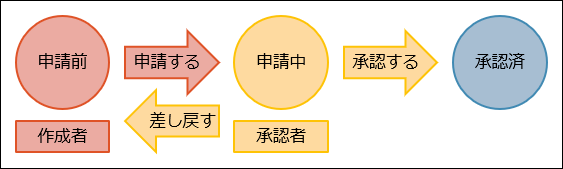
一覧の設定
自分の申請が承認されたかどうかを一覧で確認したい場合、「自分の申請の一覧」を作成します。
自分の申請の一覧は、作成者がログインユーザーという条件で絞り込みます。
![スクリーンショット:一覧を設定する画面で[絞り込み]で[作成者]と[ログインユーザー]が枠線で強調されている](/k/img-ja/process_tips_02.png) 一覧の絞り込みに条件を指定する方法についての詳細は、次のページを参照してください。
一覧の絞り込みに条件を指定する方法についての詳細は、次のページを参照してください。
一覧を設定する
アプリを開いたときに、自分の申請の一覧が最初に表示されるように設定できます。
一覧を並べ替えて、自分の申請の一覧を一番上に移動すると、最初に表示されます。
一覧のドロップダウンに表示される順番を並び替える
![スクリーンショット:[一覧]タブの[作成済みの一覧]で「自分の申請の一覧」が枠線で強調されている](/k/img-ja/process_tips_03.png)
通知の設定
プロセス管理を有効にすると、自分が作業者になったときに通知を受け取ることができます。
自分の申請が承認されたときは通知されないため、通知を受信したい場合はレコードの条件通知で設定します。
![スクリーンショット:「レコードの条件通知」画面で、[レコードの条件]、[通知内容]、および[通知先]の[作成者]が枠線で強調されている](/k/img-ja/process_tips_06.png) レコードの条件通知についての詳細は、次のページを参照してください。
レコードの条件通知についての詳細は、次のページを参照してください。
[レコードの条件通知]レコードが特定の条件を満たしたときの通知を設定する
担当者にタスクを知らせる方法
自分が対応する申請や作業タスクが登録されると、Kintoneに通知が届きます。
また、通知をメールで受け取ることも可能です。詳細は、次のページを参照してください。
メール通知を設定する
Kintoneのポータル(トップページ)には、「未処理」のレコード数がアプリごとに表示されます。
対応すべきタスクをいつでも確認できるので、対応漏れを防ぐことができます。
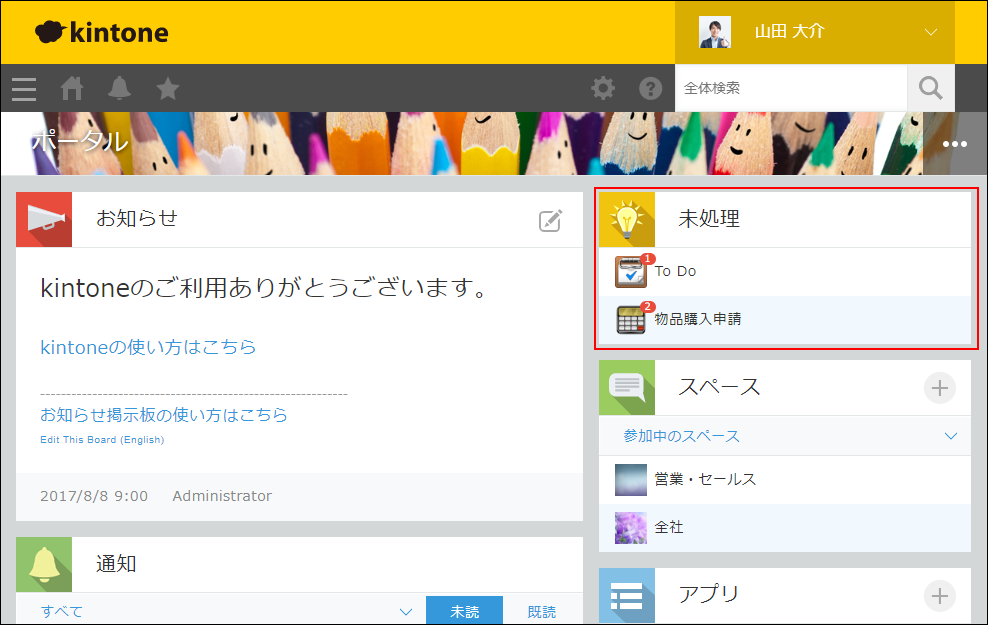
「未処理」のアプリをクリックすると、対応が必要なレコードの一覧が表示されます。
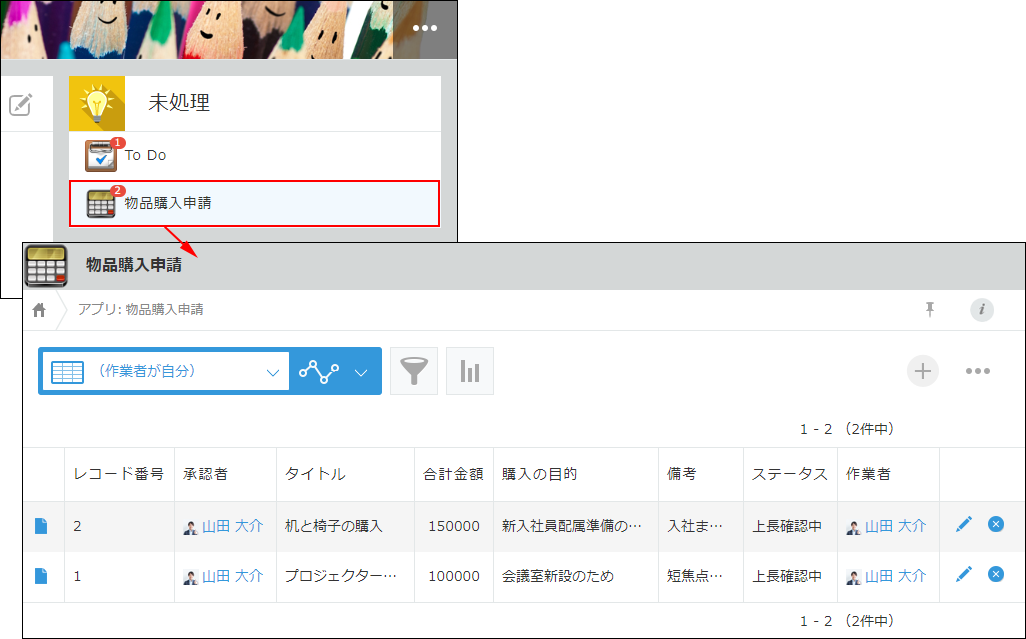
アクセス権の設定
ステータスに応じて、レコードのアクセス権を設定できます。
承認済みのレコードは変更や削除ができないようにする、申請中のレコードは申請者や承認者以外には非公開にする、という利用方法を実現できます。
レコードにアクセス権を設定する
承認済のレコードを変更や削除ができないようにする
レコードのアクセス権の設定で、ステータスが承認済の場合はEveryoneに許可する操作を「閲覧」のみにします。
![スクリーンショット:[レコードの条件]と[ユーザー/組織/グループとアクセス権]の[Everyone]が枠線で強調されているレコードのアクセス権画面](/k/img-ja/process_tips_08.png)
申請中のレコードを申請者や承認者以外には非公開にする
レコードのアクセス権の設定で、ステータスが承認済以外の場合に、作成者と承認者はすべての操作ができ、Everyoneは何も操作できないようにします。
![スクリーンショット:[レコードの条件]と[ユーザー/組織/グループとアクセス権]の「作成者」、「承認者」、および[Everyone]が枠線で強調されているレコードのアクセス権の設定画面](/k/img-ja/process_tips_09.png)
